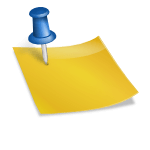안녕하세요. 우와… 그렇긴 정말 귀찮아서… 그렇긴 루루 어머 정말 반성하고 왔습니다···새해 들어 처음의 포스팅입니다. 블로그를 투고하려고 하고 갸루 탭까지 구입했어요… 그렇긴(웃음)이제부터 정말 열심히 배웁니다.오늘은 실무에서 사용하는 기능이다 엑셀 찾및 교환 기능을 포스팅합니다!!D. 검색 및 전환 단축 키-검색 아이콘:Ctrl+F-전환 숏 컷:Ctrl+H※위의 키의 어느 것도 2개의 창이 표시됩니다!!
1. 단축키를 누르면 다음과 같은 창이 나타납니다.

1. 단축키를 누르면 다음과 같은 창이 나타납니다.
2. 옵션을 누르시면 세세한 화면을 보실 수 있습니다.

D-1. 검색 – 검색은 기본적으로 두 가지를 중심으로 찾는 방향이 바뀝니다.1. 셀 범위를 선택하지 않은 경우. (한 칸의 셀만 선택된 경우)

1. 빨간 셀로 선택된 경우.
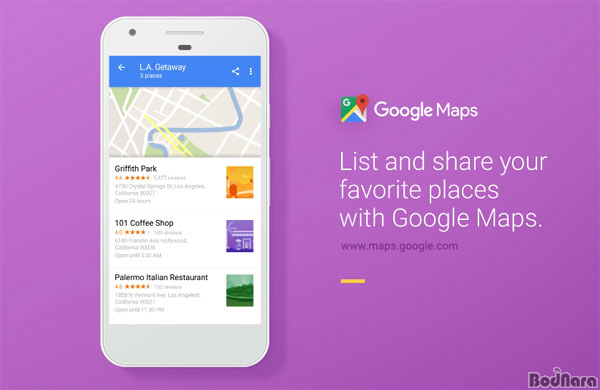
다음과 같이 빨간색 셀로 선택된 경우 검색하면 엑셀 내의 모든 검색값(ex.G&G)을 찾을 수 있습니다. 2. 셀의 범위를 선택한 경우(빨간색 범위 선택)

2. E열 범위만 지정하는 경우

위 그림과 같이 파란색 범위만 찾을 수 있습니다.★★★★★★★★★(+)추가검색 기능으로는 단순히 문자나 숫자만 찾을 수 있는 것이 아닙니다! 배경색 등도 셀로 지정되어 있으면 찾을 수 있습니다.
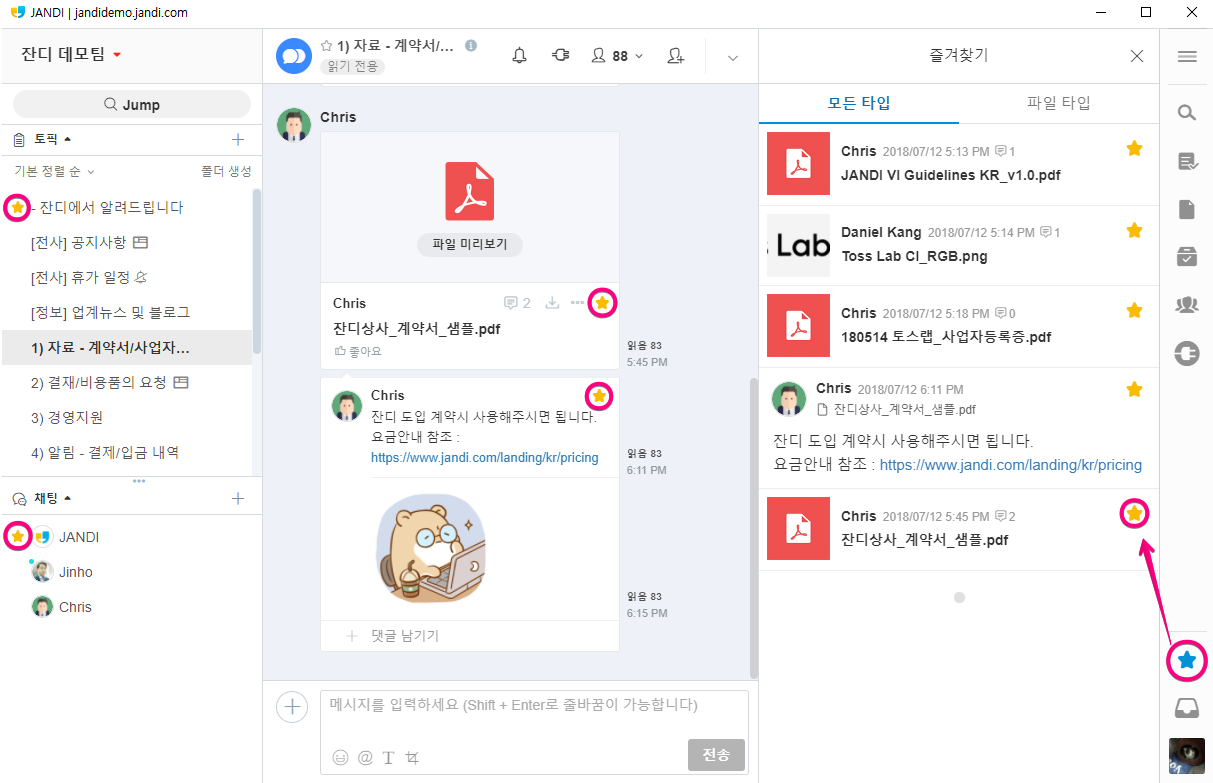
1. 빨간색 부분을 누른 후 [셀에서 서식 선택]을 누릅니다.

1. 빨간색 부분을 누른 후 [셀에서 서식 선택]을 누릅니다.
2. <셀에서 서식 선택> 클릭 후 주황색 셀 클릭

클릭하면 <미리보기>가 주황색으로 바뀌고, 다음 검색을 누르면 오렌지색 셀을 찾을 수 있습니다! D-2. 전환-전환은 선택한 값을 바꾸는 기능입니다! 예를 들어.. 예의 “지엔지”라는 회사가 “G&G”라는 회사로 상호를 바꿨다고 칩시다!
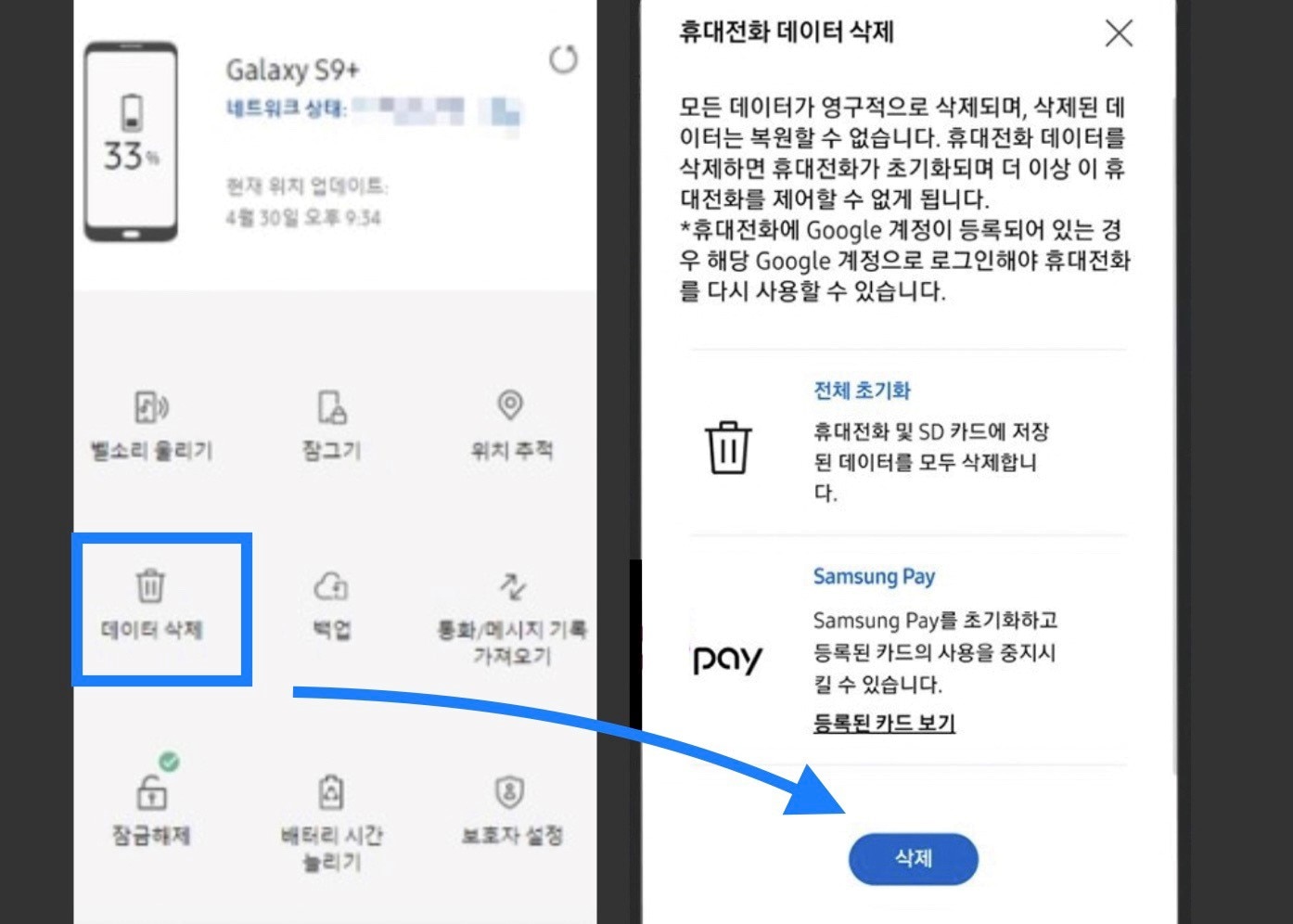
1. Ctrl+H를 클릭하여 검색 및 변경으로 찾는 내용은 G&G, 바꾸는 내용은 G&G로 바꾸도록 하겠습니다.
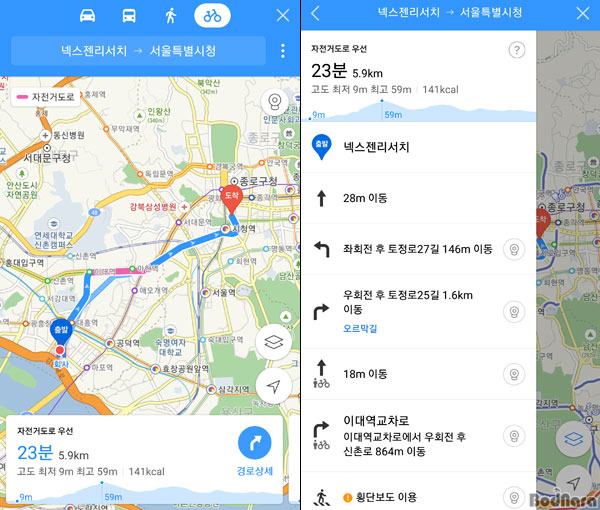
두둥 바꾸면!

2. 다음과 같이 G&G라고 적혀있던 모든 텍스트가 G&G로 바뀌었음을 알 수 있습니다.그런데 문제가 있어요.저희는 회사명만 바꾸고 싶어요.. 제품명은 바꾸고 싶지 않아요..(눈물) 다른 방법도 있을 수 있지만.. 그럴 경우에는 바꾸고 싶은 열을 선택해서 교환 기능을 사용하시면 됩니다!3. 다음과 같이 열을 선택하고(열선택 단축키:Ctrl + Space) 바꾸면 됩니다!(+) 추가검색 및 교환기능은 해당 시트뿐만 아니라 엑셀 전체 시트를 검색하실 수 있습니다!1. 범위에서 통합 문서로 전환하면 엑셀 내 모든 기능을 찾아 바꿀 수 있습니다!D-3. 검색 및 변경 오류 – 값 오류. 검색 및 교환 기능을 사용하면 오류가 발생할 수 있습니다.1. E1값이 텍스트가 아닌 C1&D1값으로 되어 있습니다!위의 사진과 같이 되어 있는 경우..2. 초보자를 찾으면 C1셀만 찾을 수 있고 E1셀은 찾을 수 없습니다.이것은 E1셀은 ‘값’으로 취급하기 때문입니다!재검색 기능을 사용하여3. 찾으시는 장소에서 ‘수식→값’으로 변경해주세요!그러면 다음과 같이 2개가 검색됩니다..! 오랜만에 블로그를 올려서 초보자라 포스팅하는데 시간도 걸리고.. 시간이 오래걸린만큼 정리도 제대로 못한것 같아요.. 그래도 새해에는 더 많은 포스팅과 더 성실하게 살고싶습니다!!감사합니다!!새해 복 많이 받으세요!!!